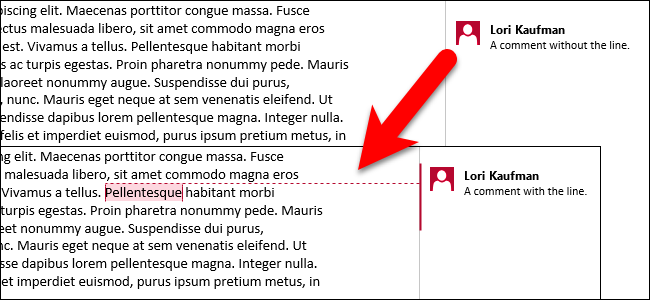Ако сте работили с твърде много документи, в коитодруги са използвали интервали за подравняване на текст и изображения, знаете, че може да отнеме много време, за да премахнете ръчно допълнителните интервали от началото и края на всеки ред.
Word не предоставя пряк начин запремахнете допълнителни интервали по линиите. Вероятно сте изтривали ръчно интервалите, като натискате клавишите за изтриване или обратно пространство. Въпреки това, ще ви покажем бърз и лесен начин да премахнете допълнителните интервали от няколко реда наведнъж, спестявайки ви време.
Свързани: Как да показваме непечатни символи в Word
За начало искаме да видим къде са пространствата, така четрябва да покажем символи без печат. За целта се уверете, че разделът Начало е активен на лентата и щракнете върху бутона „Покажи / скрий ¶“ в секцията Параграф. Пространствата са показани като точки.

Изберете редовете, които съдържат интервали, които искате да направитеизтрийте и центрирайте линиите, като натиснете Ctrl + E или щракнете върху бутона Център в секцията Параграф на раздела Начало. Забележете, че интервалите по линиите вече няма.

Сега можете да форматирате реда както искате, без излишни интервали. Тук подравнихме избраните линии отляво и сега те са подредени вляво.

Можете също така да изтриете допълнителни интервали на линии във .txt и .rtf файлове по този начин. Просто отворете файловете в Word и следвайте стъпките, описани в тази статия.